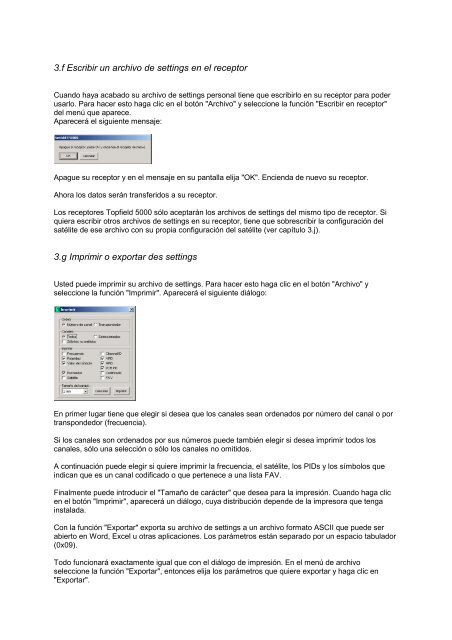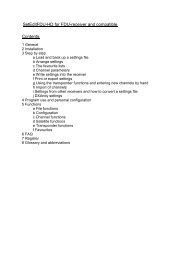SetEditTF5000 para Topfield 5000/5500 Índice:
SetEditTF5000 para Topfield 5000/5500 Índice:
SetEditTF5000 para Topfield 5000/5500 Índice:
Create successful ePaper yourself
Turn your PDF publications into a flip-book with our unique Google optimized e-Paper software.
3.f Escribir un archivo de settings en el receptor<br />
Cuando haya acabado su archivo de settings personal tiene que escribirlo en su receptor <strong>para</strong> poder<br />
usarlo. Para hacer esto haga clic en el botón "Archivo" y seleccione la función "Escribir en receptor"<br />
del menú que aparece.<br />
Aparecerá el siguiente mensaje:<br />
Apague su receptor y en el mensaje en su pantalla elija "OK". Encienda de nuevo su receptor.<br />
Ahora los datos serán transferidos a su receptor.<br />
Los receptores <strong>Topfield</strong> <strong>5000</strong> sólo aceptarán los archivos de settings del mismo tipo de receptor. Si<br />
quiera escribir otros archivos de settings en su receptor, tiene que sobrescribir la configuración del<br />
satélite de ese archivo con su propia configuración del satélite (ver capítulo 3.j).<br />
3.g Imprimir o exportar des settings<br />
Usted puede imprimir su archivo de settings. Para hacer esto haga clic en el botón "Archivo" y<br />
seleccione la función "Imprimir". Aparecerá el siguiente diálogo:<br />
En primer lugar tiene que elegir si desea que los canales sean ordenados por número del canal o por<br />
transpondedor (frecuencia).<br />
Si los canales son ordenados por sus números puede también elegir si desea imprimir todos los<br />
canales, sólo una selección o sólo los canales no omitidos.<br />
A continuación puede elegir si quiere imprimir la frecuencia, el satélite, los PIDs y los símbolos que<br />
indican que es un canal codificado o que pertenece a una lista FAV.<br />
Finalmente puede introducir el "Tamaño de carácter" que desea <strong>para</strong> la impresión. Cuando haga clic<br />
en el botón "Imprimir", aparecerá un diálogo, cuya distribución depende de la impresora que tenga<br />
instalada.<br />
Con la función "Exportar" exporta su archivo de settings a un archivo formato ASCII que puede ser<br />
abierto en Word, Excel u otras aplicaciones. Los parámetros están se<strong>para</strong>do por un espacio tabulador<br />
(0x09).<br />
Todo funcionará exactamente igual que con el diálogo de impresión. En el menú de archivo<br />
seleccione la función "Exportar", entonces elija los parámetros que quiere exportar y haga clic en<br />
"Exportar".